本篇文章建議與上一篇文章一起食用,以便獲得更清晰的視角。
即使能大概瞭解C盤各種文件夾的詳情,刪除一些表面的無用文件,但對於像我這樣有強迫症,容不得一點雜亂和沉余文件的hym,這一步可能不夠,列如:隱藏在層層文件夾下的安裝包,使用痕跡,註冊表項等文件,我們往往難以尋找,更別說清除了,甚至堆積過多還會影響系統性能,畢竟C盤是系統盤。
在上篇文章中,有盒友提到使用電腦自帶的電腦管家進行清理無用文件,這的確是最常見,最簡單,也是進行基本清理的好選擇。然而,自帶的電腦管家清掃功能可能不如360安全衛士等第三方軟件那樣全面和詳細,如下圖所示:

左邊360安全衛士右邊自帶電腦管家
即使單純通過使用軟件的清掃功能,也會有不少表面的無用文件也清理不了,但是,將此種方法與手動查找清理結合,這樣的雙管齊下的方式,可以達到深度清理的效果,如:把360安全衛士單獨創建一個文件夾安裝,使用完後卸載軟件,接着找到該文件夾並手動刪除,最後通過自帶的電腦管家掃一掃有沒有殘留,就能徹底清理這些隱藏雜亂的文件。此方法稱爲“卸磨殺驢”法。(hym這個成語只是用來開玩笑的哈,不必太在意)

各類文件夾詳解:
1.Program Files 文件夾:
該文件夾用於存儲在計算機上安裝的64位應用程序及其相關的文件。這個文件夾通常是由Windows操作系統自動創建,並用來區分和管理系統文件與用戶文件之間的區別。
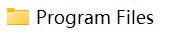
功能和作用:
存儲應用程序的主目錄:
安裝軟件時,程序會默認將其文件夾路徑指向“Program Files”。例如,如果你安裝了一款計算機遊戲或辦公軟件,它們的主程序文件及相關的文件都會被安裝到這個目錄下。
安全性和權限管理:
因爲該文件夾通常包含重要的系統組件,服務和應用程序文件,所以它對普通用戶有一定的權限控制。文件夾的權限設置通常允許程序的主文件(如可執行文件)和一些核心配置文件進行讀寫,而其它系統無關的文件則會被保護。
卸載殘留:
當用戶卸載軟件或應用程序時,系統會將殘留的文件保留在“Program Files"中,如:臨時文件,註冊表信息等,以防止刪除必要的系統文件。hym可以通過360安全衛士等工具來掃描並清理這些無用的殘留文件,釋放磁盤空間。
是否可刪:
手動管理“Program Files”文件夾需要一定的技術知識。該文件是應用程序默認安裝路徑,有系統應用,自己下載的應用,還有卸載殘留等,在清楚各文件的作用情況下,可以慎重選擇手動清理。當然不能直接刪除該文件夾,只是清理該文件夾裏面的內容,不然就成小傻驢了。
2.Program Files (X86)文件夾:
該文件夾專門用於存放32位應用程序安裝文件。這一文件夾主要在64位版本的Windows系統中存在,其設計目的是爲了支持在64位操作系統中運行的32位應用程序。例如,舊版本的微軟Office、一些經典的遊戲和多媒體工具、以及某些主流的應用程序的32位版本。這種設計確保了用戶能夠繼續使用老版本的軟件,而不需要進行軟件升級。

功能和作用:
與Program Files 文件夾的功能和作用基本相同,不同地方如:32位應用程序的殘留文件通常會留在“Program Files(x86)中。
是否可刪:
與Program Files 文件夾相同。
Program Files (X86)文件夾和Program Files 文件夾的區分原因:
系統管理的簡化:
Windows系統通過區分這兩個文件夾來自動管理安裝的應用程序。對於安裝一個32位應用程序,系統會自動將其文件放入“ProgramFiles(x86)”中,而安裝一個64位應用程序則會放入“Program Files”。這種設計使得系統更加穩定、兼容和高效。
兼容性:
64位Windows系統必須支持64位和32位應用程序的同時運行,這兩個“Program Files”文件夾和“ProgramFiles(x86)”文件夾的創建使得這種兼容性成爲可能。
3.Users(用戶)文件夾:
用於存儲與用戶相關的數據和設置。它是每個Windows用戶在系統上獨立存在的個人空間,提供了個人文件、設置和應用程序數據的安全存儲。每個用戶在系統中登錄後,系統會自動爲其創建一個專屬的文件夾。例如,一個用戶名爲小蠢驢的用戶,系統會自動生成一個C:Users\小蠢驢文件夾,存放他的個人文件。

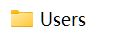
功能和作用:
獨立空間:
每個用戶都有自己獨立的“Users”文件夾,這種設計確保了用戶之間的數據和設置不互相干擾。即使多個用戶共享一臺計算機,每個用戶的數據也是獨立的,保護了隱私。系統會自動管理權限,只有文件的擁有者或者系統管理員才能訪問其他用戶的文件夾。

241555和743676分別是兩個用戶名稱
管理簡便:
系統管理員可以輕鬆管理和調整每個用戶的權限。例如,可以設置特定的文件夾訪問權限,這樣可以保護數據安全。每個用戶的文件夾內都有自己的配置文件和應用數據文件,這使得管理和優化系統更加簡單。
權限分配:
一臺電腦可以同時存在多個用戶使用,可以把權限分配給某個用戶如:分配系統管理員權限給某個用戶,只有文件的擁有者或系統管理員纔有權限訪問其他用戶的文件夾。這樣設計保護了每個用戶的隱私和數據全。
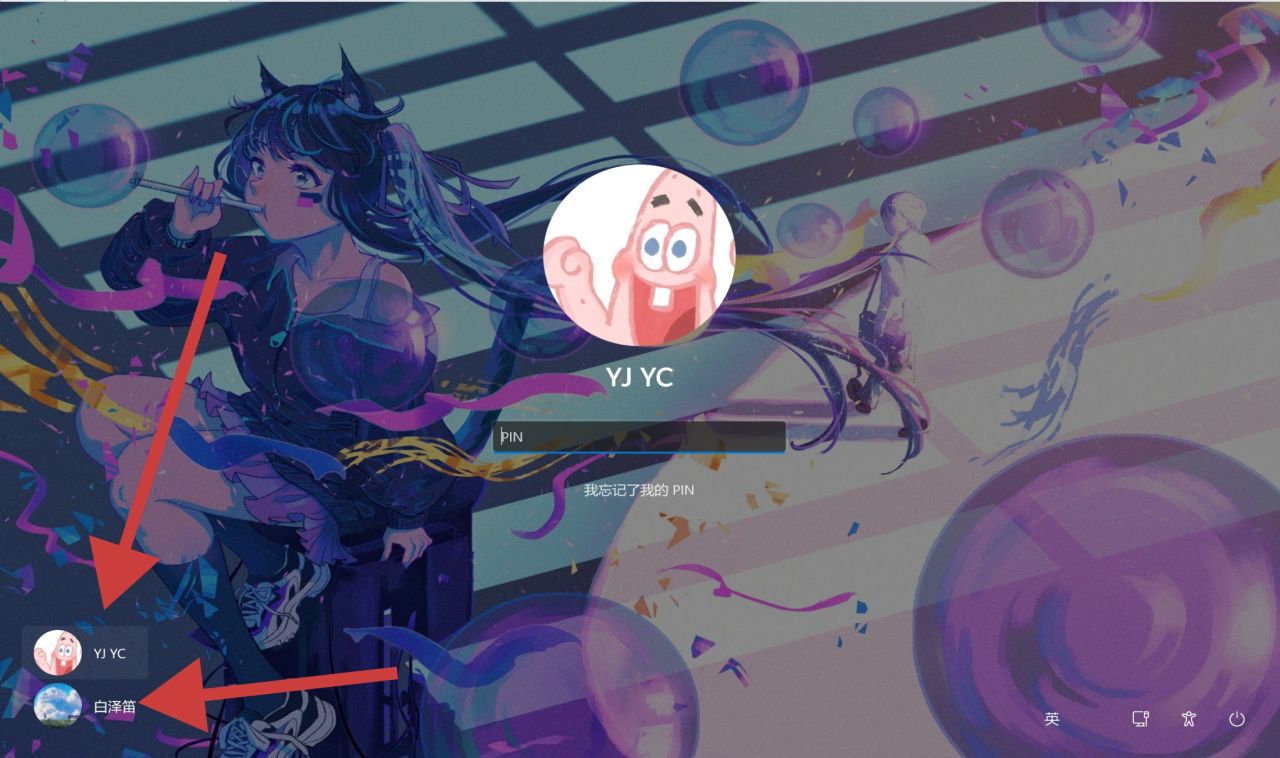
如圖所示,可以多個用戶使用一臺電腦
文件同步:
通過Windows的漫遊功能,用戶可以在不同計算機上登錄,並擁有相同的桌面和設置。例如,在家裏的電腦和辦公室的電腦之間,用戶可以保持相同的壁紙、書籤等配置。
緩存和殘留:
每個應用程序和遊戲安裝後生成的各種文件,包括配置文件、存檔文件、緩存文件等。這些文件通常會保存在用戶文件夾內的特定子文件夾中如:AppData,Local,Roaming等。
雖然此文件夾是佔用內存的主要毒瘤,但是hym不必擔心,使用360安全衛士等工具來掃描並清理這些配置文件,緩存文件足以,保證99%無殘留
配置文件和存檔文件:這些文件用於保存用戶的個性化設置和遊戲存檔,當你卸載一個程序或遊戲時,這些文件並不會自動刪除。
緩存文件:程序在運行過程中會產生臨時的緩存文件來加快操作速度。例如瀏覽器會保存緩存來提高網頁加載速度。
是否可刪:
手動管理該文件夾需要一定的技術知識,通常情況下,我不建議hym去更改或刪除此文件裏面的內容,在足夠了解自己信息的情況下,可選擇性更改。
本文主要目的是讓hym瞭解C盤各類文件夾詳情,而清理文件只是瞭解文件夾詳情下,有yhm反饋,我給出的建議,可能我表意不明,使hym本末倒置了。
hym可能需要直接的清理方法,而又不想去了解各個文件夾詳情,就像你躺在家裏,卻想着💰從天上掉下來,當然也有技術大佬,就另當別論了。
這篇文章沒有一鍵無雜物的方法,我在這裏,給因此而來的hym賠個不是,浪費你們時間了
更多遊戲資訊請關註:電玩幫遊戲資訊專區
電玩幫圖文攻略 www.vgover.com













![[12.10]冬促提前看,全部¥60以下!60款佳作史低,玄奘精選盤點](https://imgheybox1.max-c.com/web/bbs/2025/12/10/7da49db0d58e94ce2bbd23b999586975.png?imageMogr2/auto-orient/ignore-error/1/format/jpg/thumbnail/398x679%3E)



